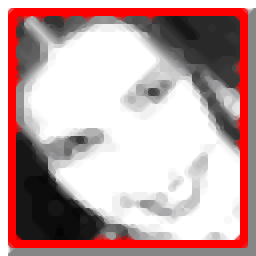
Selteco Bannershop GIF Animator(GIF动画制作软件)
v5.05 绿色汉化版- 软件大小:1.17 MB
- 更新日期:2019-10-17 16:39
- 软件语言:简体中文
- 软件类别:动画制作
- 软件授权:免费版
- 软件官网:待审核
- 适用平台:WinXP, Win7, Win8, Win10, WinAll
- 软件厂商:

软件介绍 人气软件 下载地址
Selteco Bannershop GIF Animator是一款专业的GIF动画制作软件,GIF动画是其实就是在一个文件中组合的两个或多个图像的集合而形成的一组图片像显示效果,它往往会给人以运动的感觉;每个图像(动画帧)都有所谓的持续时间,它告诉网络浏览器每个帧应在屏幕上显示多长时间;而小编为您推荐的此款工具远远超出了简单的GIF动画应用程序,您可以为文本,图像和简单形状设置动画,并单击鼠标即可应用动画效果;Bannershop引入了Master Frame技术,该技术大大简化了复杂文档的创建;用户可以根据自己的需要设计出您喜欢的GIF图纸,可以在极短的时间内完成设计;该程序具有扩展的GIF尺寸优化功能,可以满足互联网的严格要求,通过以下方式获得GIF文件大小的优化:减少颜色数量,删除连续帧上的重复图形,使用高级优化方法;强大又实用,需要的用户可以下载体验
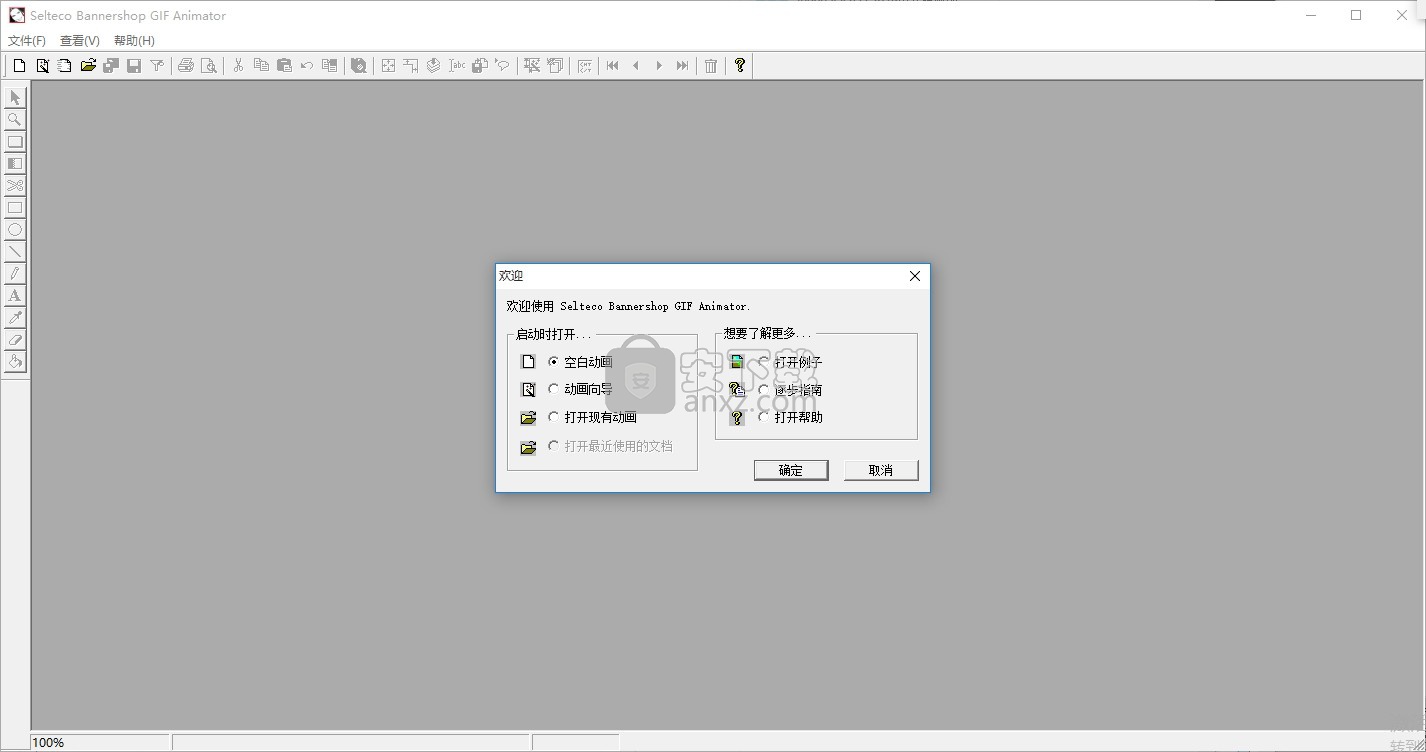
软件功能
1、支持将两个或多个图象合成一个GIF文件
2、内置多种特效
3、支持编辑GIF动画文件中每一个帧的属性
4、可以设置每一图象(即动画的每一帧)的效果持续时间
5、提供了GIF文件创建向导
6、支持自动生成所需的Html代码或直接生成Html页面
7、具有强大的优化功能,可大大缩小 GIF 文件大小
软件特色
可以将两个或多个图象组合成一个GIF文件,并且在图象之间过渡时,可以显示多种特效,
同时,软件还支持编辑每一帧的属性,设置每一图象(即动画的每一帧)的效果持续时间,为设计制作及优化网页的GIF动画文件提供了帮助
Selteco Bannershop GIF Animator提供了GIF文件创建向导,帮助您轻松创建 GIF 动画,
可从预先制作的图象迅速生成动画,你也可用程序的矢量图形,图象润色,去混叠文字编辑工具直接制作动画
对于最终的网络发布,软件还能自动生成所需的 Html 代码或直接生成 Html 页面,的确是一个不可多得的网页图象创建工具
安装步骤
1、需要的用户可以点击本网站提供的下载路径下载得到对应的程序安装包
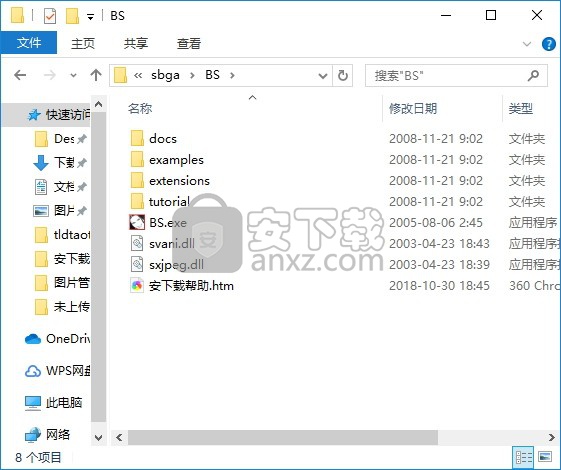
2、通过解压功能将压缩包打开,打开程序数据包后就可以看到对应的程序文件
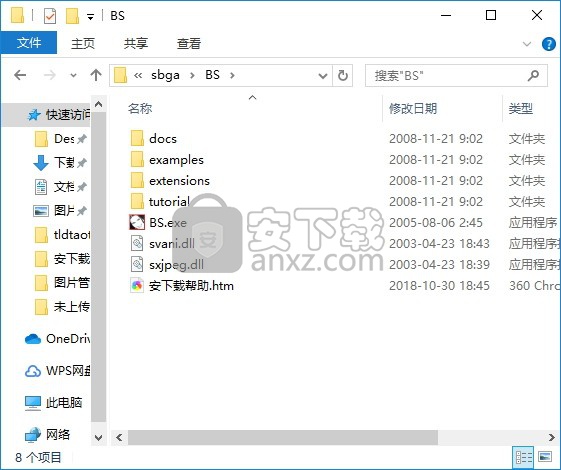
3、找到主程序,双击主程序即可将程序打开,弹出程序注册界面,输入:注册码:275409——464563447
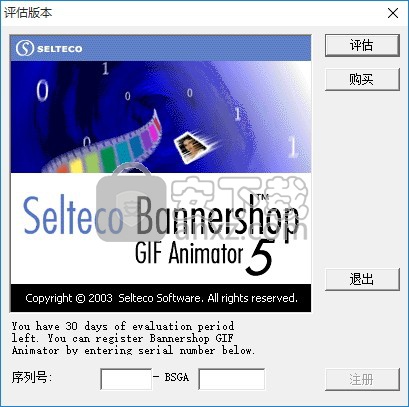
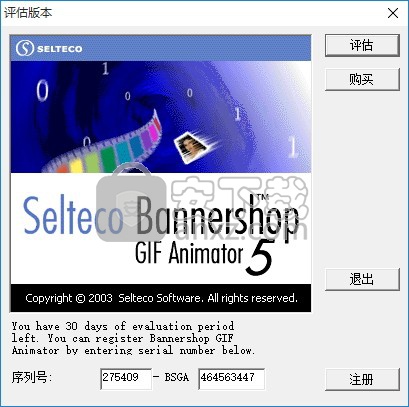
4、点击“注册”按钮即可注册成功,进入软件,界面如下图所示
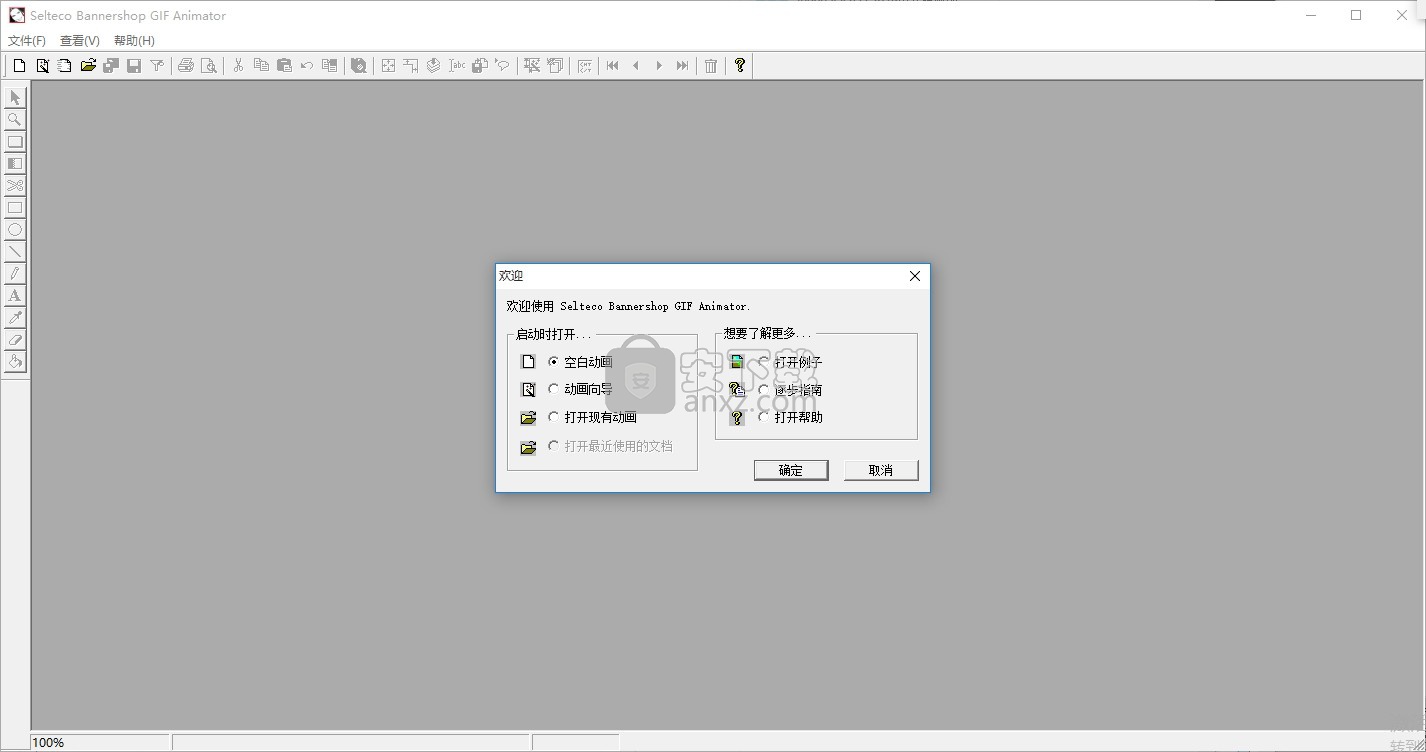
使用方法
建立新文件
您可以通过以下方式之一创建新文档:
程序启动时,在“欢迎”对话框中选择“空白文档”从文件菜单中选择命令新建。单击新建文档按钮:
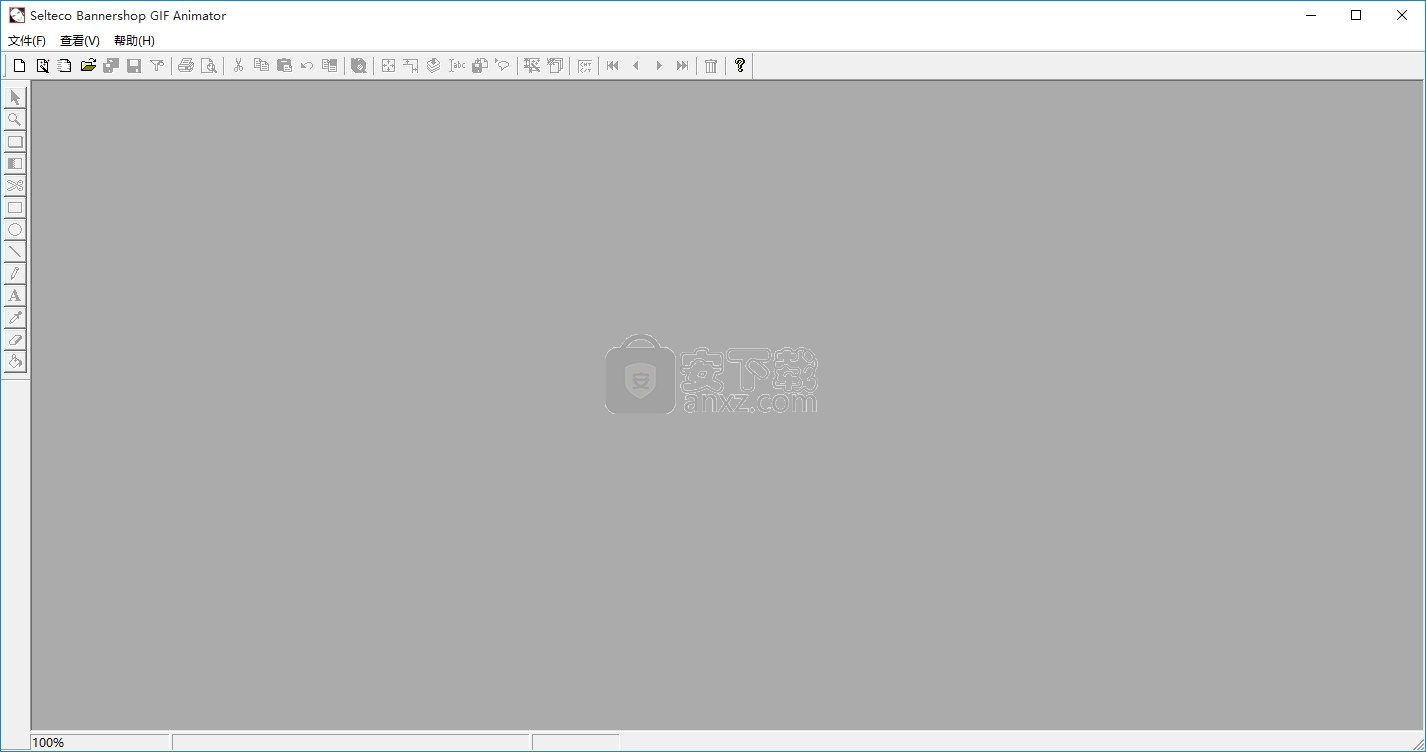
新文档包含1个框架。
要在Windows资源管理器中创建新文档,可以右键单击要创建新文档的位置,然后选择“新建”>“ Bannershop GIF动画”。
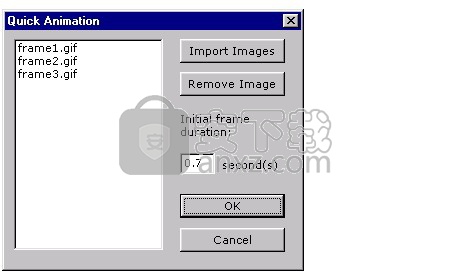
创建新文档后,您可以更改其名称并双击以在Bannershop中打开。
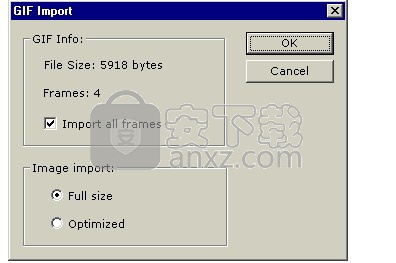
使用快速动画
如果已将动画帧准备为单独的GIF或JPEG图像,则可以使用“文件”菜单中的“快速动画”命令将它们快速编译为动画。 您也可以单击按钮:
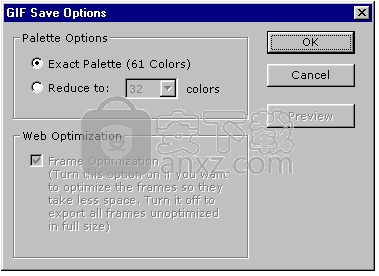
选择此命令后,将出现一个对话框窗口:
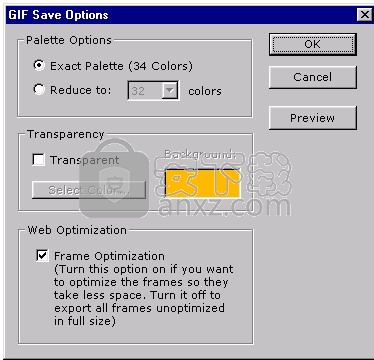
单击导入图像按钮将图像导入到动画中。 每个图像将成为连续的帧。 框架将根据图像文件名按字母升序排序。 在“初始帧持续时间”编辑中,您可以指定每个帧的初始持续时间。
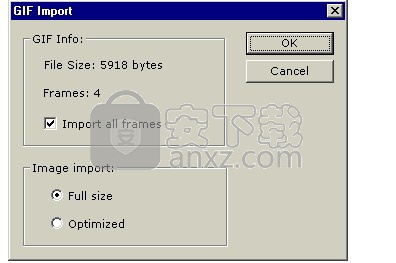
开启档案
Bannershop GIF Animator具有自己的本机文档格式。 文件以.BSD扩展名保存。 要打开文档,请双击其图标:
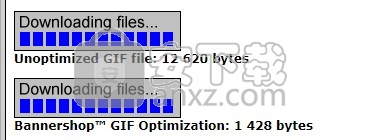
在Bannershop GIF Animator中,通过从“文件”菜单中选择“打开”命令或单击按钮来打开文档:
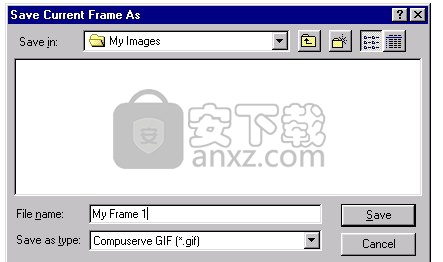
如果打开多帧GIF动画,则可以选择要导入所有帧还是仅导入第一帧。 您还可以选择是否以全尺寸位图导入或优化帧。 优化的位图可能会更小,因为它的一部分可能与前一帧相同。
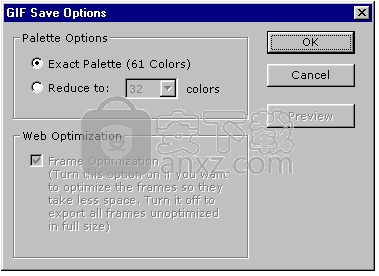
保存文件
Bannershop GIF Animator提供了“文件”菜单中的“保存文档”命令。 此命令用于将动画保存为.BSD格式。 与“保存动画”命令不同,“保存文档”保留所有格式和设计信息。
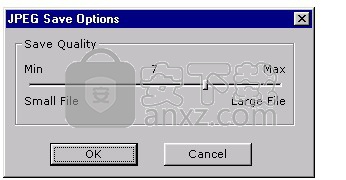
保存GIF动画
要将动画导出为GIF格式,请使用“文件”菜单中的“保存GIF动画”命令。其他“ GIF保存选项”对话框使您可以在保存文件之前指定GIF导出选项:
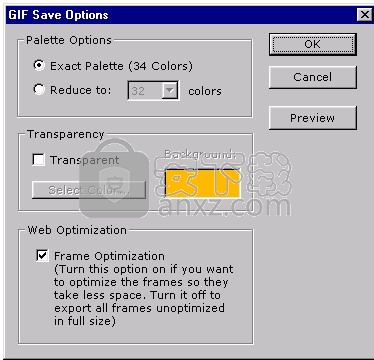
调色板选项
使用这些选项,可以指定输出文件中需要多少种不同的颜色。通常,指定的颜色越少,生成的GIF文件就越少。但是,必须平衡颜色的数量,以避免显着的图像质量下降。
仅当输出文件中的颜色总数不超过256种颜色时,“精确调色板”选项才可用。否则,此选项无效。如果选择此选项,将保存所有现有颜色,并且不执行颜色优化。
“减少到”选项使您可以减少GIF文件中使用的颜色总数。
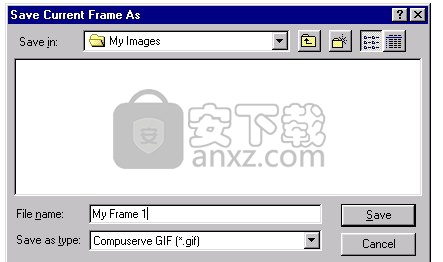
透明度
如果选中“透明”复选框,则可以保存透明动画。背景色是被透明度索引取代的颜色。默认背景色是第一帧背景色。您可以通过单击选择颜色...按钮进行更改。
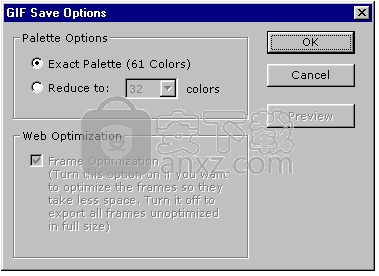
网站优化
仅当保存GIF动画时,“帧优化”才可用。如果要保存一帧且已禁用,则此选项没有意义。此复选框用于启用高级文件大小优化。选中后,Bannershop将使用多种算法来优化动画帧以减小GIF文件的大小。例如,优化算法可以排除连续帧上动画的重复部分,以避免多次存储动画。
如果取消选中此框,则所有帧都将保存为完整尺寸的未优化GIF子图像。
帧优化可以大大减小GIF大小。根据动画设计的不同,缩小幅度可能会达到未优化尺寸的90%。
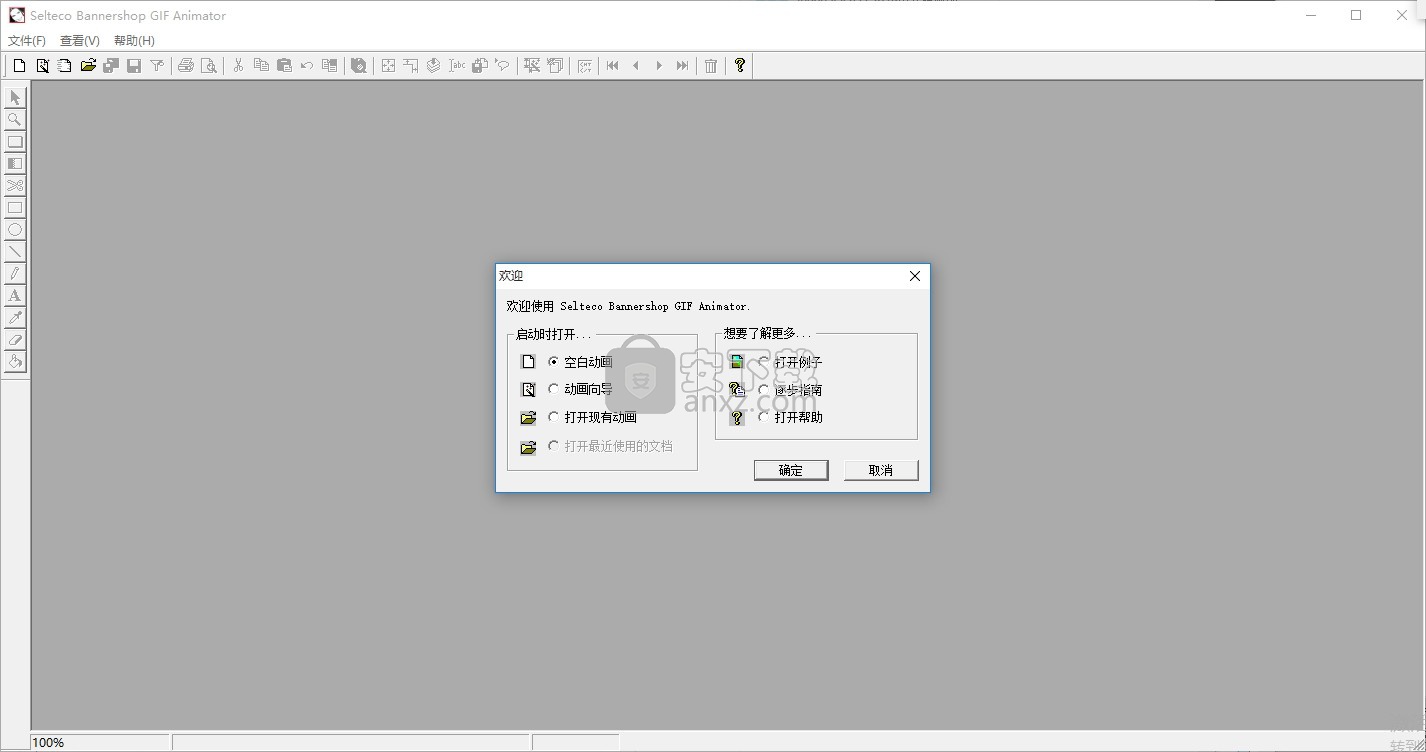
下载地址
人气软件
-

videoscribe pro(手绘动画制作软件) 181.0 MB
/简体中文 -

Autodesk 3ds Max 2020下载(附安装教程) 3912 MB
/简体中文 -

Spine(2D骨骼动画编辑工具) 40.6 MB
/简体中文 -

CrazyTalk8(脸部动画制作工具) 1536 MB
/简体中文 -

Mikumikudance 31.5 MB
/简体中文 -

Assets Bundle Extractor(Unity3d编辑工具) 4.11 MB
/简体中文 -

moho pro 13(动画设计与制作工具) 533.55 MB
/简体中文 -

Bannershop GIF Animator v5.0.6.3 1.18 MB
/英文 -

Adobe Flash CS4简体中文版 159 MB
/简体中文 -

动画兵工厂中文 13.40 MB
/简体中文


 gif录制软件(screentogif) 2.39
gif录制软件(screentogif) 2.39  adobe character animator中文版 v2019 嬴政天下版
adobe character animator中文版 v2019 嬴政天下版  Javascript Slideshow Maker(幻灯片制作软件) v3.2
Javascript Slideshow Maker(幻灯片制作软件) v3.2  adobe photoshop cs4简体中文版 v1.4 龙卷风版
adobe photoshop cs4简体中文版 v1.4 龙卷风版  Boris FX Mocha Pro(平面跟踪工具) v7.0.3 免费版
Boris FX Mocha Pro(平面跟踪工具) v7.0.3 免费版  ScreenGIF汉化版(GIF动画录制) 2018.04
ScreenGIF汉化版(GIF动画录制) 2018.04  aurora 3d animation maker(3d动画制作软件) v16.01.07 中文
aurora 3d animation maker(3d动画制作软件) v16.01.07 中文 















